Votre boîte de réception Yahoo Mail est un espace précieux où se concentrent vos communications importantes. Cependant, les courriers indésirables ou « spams » peuvent s’y infiltrer, et parfois même des messages légitimes sont malencontreusement classés dans le dossier spam. Pour éviter de passer à côté d’un email crucial, il est essentiel de vérifier régulièrement ce dossier.
Voici comment procéder, étape par étape.
Sommaire
Pourquoi vérifier régulièrement votre dossier de spam est crucial
Vérifier périodiquement votre dossier de spam dans Yahoo Mail est une pratique essentielle pour éviter de perdre des messages importants. Les filtres anti-spam, bien qu’efficaces, ne sont pas infaillibles. Il est donc possible que certains courriels importants soient mal classés. En suivant une routine simple pour examiner ce dossier, vous réduisez les risques de manquer une communication critique.
Selon une étude récente, environ 15% des emails marketing légitimes sont classés comme spam par erreur. Ces erreurs peuvent avoir des conséquences, notamment si vous attendez une réponse professionnelle ou personnelle.
Étapes pour examiner votre dossier de spam Yahoo Mail
1. Accédez à votre compte Yahoo Mail
La première étape consiste à ouvrir votre compte Yahoo Mail. Connectez-vous avec vos identifiants habituels pour accéder à votre boîte de réception.
2. Localisez et ouvrez le dossier Spam
Une fois connecté, regardez dans le panneau de gauche de votre interface Yahoo Mail. Le dossier « Spam » est généralement visible directement sous la boîte de réception. Si ce n’est pas le cas, cliquez sur « Plus » pour afficher les autres dossiers cachés.
« J’ai découvert par hasard que certains mails importants étaient dans mon dossier spam, depuis, je vérifie ce dossier régulièrement », témoigne Jacques, utilisateur régulier de Yahoo Mail.
3. Vérifiez les courriels contenus dans le dossier
Il est recommandé de consulter ce dossier au moins une fois par mois. Lorsque vous ouvrez le dossier, parcourez les courriels listés. Recherchez tout ce qui semble être légitime ou pertinent.
Astuce : Utilisez la recherche par mot-clé pour filtrer les courriels si vous attendez un message spécifique.
4. Marquez les messages légitimes
Si vous trouvez un courriel légitime dans le dossier spam, sélectionnez-le. Ensuite, cliquez sur « Non spam » ou « Ce n’est pas du spam » en haut de la page. Cette action déplacera le courriel dans votre boîte de réception et aidera le filtre anti-spam de Yahoo à s’améliorer.
5. Supprimez les spams restants
Après avoir récupéré les courriels importants, il est temps de nettoyer. Vous pouvez supprimer les courriels restants en les sélectionnant tous et en cliquant sur « Supprimer ». Cela aide à garder votre dossier spam organisé et évite que des courriels indésirables ne s’accumulent.
Retour d’expérience :
Marie, une entrepreneuse, mentionne : « Je fais ce processus chaque semaine, et cela m’a permis de ne pas rater un rendez-vous important qui avait atterri par erreur dans le spam. »
Les avantages d’une vérification régulière
- Protection des communications importantes : En vérifiant régulièrement, vous vous assurez que les courriels importants ne sont pas perdus.
- Amélioration du filtre anti-spam : Marquer les courriels légitimes comme « Non spam » aide Yahoo à ajuster et améliorer ses filtres.
- Organisation efficace : Une boîte de réception bien gérée réduit le stress et améliore la productivité.
Selon une enquête réalisée par un fournisseur de services de messagerie, plus de 20% des utilisateurs qui ne vérifient pas régulièrement leur dossier spam ont manqué des opportunités importantes.
Recommandations supplémentaires pour une gestion optimale
- Paramétrez des alertes : Si vous avez tendance à oublier, mettez en place une alerte ou un rappel mensuel pour vérifier votre dossier spam.
- Utilisez les filtres intelligents : Yahoo Mail offre des options de filtrage pour aider à gérer les courriels. Configurez des filtres pour rediriger certains courriels directement vers la boîte de réception.
- Soyez vigilant : Parfois, des spams sophistiqués peuvent sembler légitimes. Ne cliquez pas sur les liens dans un email avant d’en avoir vérifié la source.
Foire aux questions (FAQ)
Comment puis-je accéder plus rapidement à mon dossier spam ?
Vous pouvez ajouter le dossier spam à vos favoris pour un accès plus rapide. Faites un clic droit sur le dossier et sélectionnez « Ajouter aux favoris ».
Que faire si je continue de recevoir des spams malgré tout ?
Si vous recevez beaucoup de spams, envisagez de renforcer vos filtres anti-spam dans les paramètres de Yahoo Mail ou de contacter le support pour des conseils spécifiques.
Les courriels marqués comme « Non spam » reviennent-ils toujours dans ma boîte de réception ?
Oui, une fois que vous avez marqué un courriel comme « Non spam », il devrait revenir automatiquement dans votre boîte de réception la prochaine fois que vous recevrez un email de l’expéditeur.
En adoptant ces habitudes simples, vous vous assurez que votre boîte de réception Yahoo Mail reste efficace et que vous ne manquerez jamais un courriel important. Partagez vos expériences en commentaire et faites-nous savoir si ces conseils vous ont été utiles !
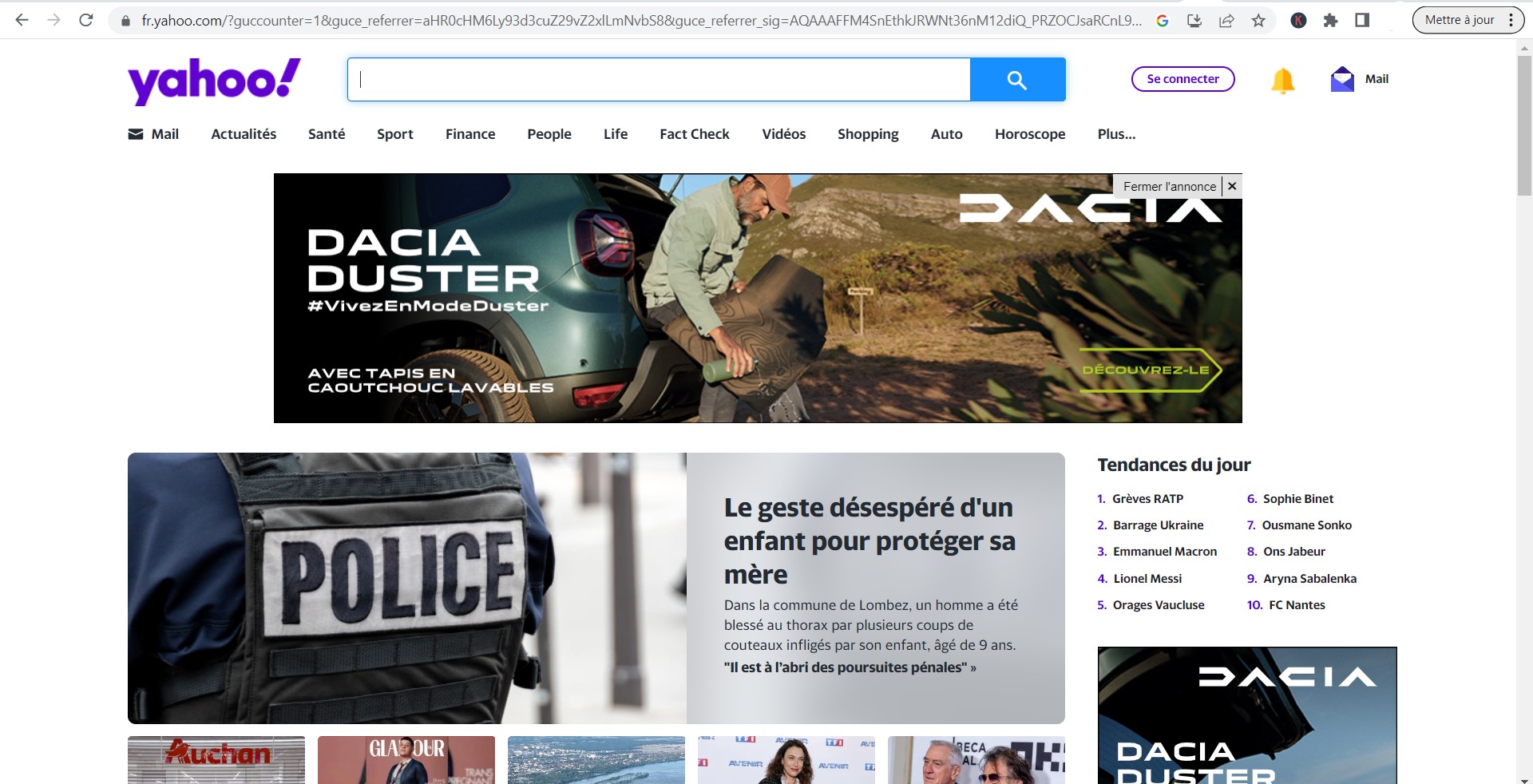
Merci pour cet exceptionnel article.
Je veux rajouter des éléments :
Yahoo Mail utilise des filtres complexes pour déterminer si des e-mails spécifiques sont des e-mails légitimes ou s’ils doivent être traités comme des pourriels et envoyés dans le dossier des spams. Chaque courriel est analysé, et SpamGuard, un système de filtrage automatisé, prend la décision.
Dans certains cas, cette décision est erronée, et des courriels importants de vos clients et de vos employés peuvent se retrouver dans le dossier Spam. Pour éviter que les futurs courriels du même expéditeur ne se retrouvent automatiquement dans le dossier Spam, vous devez marquer le courriel comme « Non-Spam ».
1. Naviguez vers Yahoo Mail, connectez-vous à votre compte Yahoo et cliquez sur le dossier « Spam ». Les courriels indésirables sont stockés dans ce dossier.
2. Cliquez sur l’email qui a été traité à tort comme un courrier indésirable pour l’ouvrir.
3. Cliquez sur le bouton « Pas de spam » dans la boîte à outils pour envoyer immédiatement l’e-mail dans le dossier « Inbox ». Les e-mails du même expéditeur ne seront plus traités comme des courriers indésirables et seront envoyés dans le dossier Boîte de réception.
Le Spam est un fléau qu’il faut éliminer.
Votre post amène des solutions importantes.
Chaque fois que vous vous inscrivez en ligne pour un type de compte, que ce soit pour des achats en ligne, des recherches d’emploi, des clubs, des coupons, des téléchargements de logiciels gratuits, des jeux, etc., il est possible que la société partage ou vende votre adresse électronique à d’autres sociétés. Assurez-vous de lire la politique de confidentialité du site Web ou de la société à laquelle vous fournissez votre adresse électronique.
Si vous ne faites pas confiance à un site et qu’il n’y a pas de clause de non-responsabilité indiquant que la société ne partagera pas votre adresse électronique, réfléchissez à deux fois avant de vous inscrire ou d’utiliser une autre adresse électronique afin de ne pas encombrer votre « bonne » boîte de réception principale. Il est également recommandé d’utiliser une autre adresse électronique lorsque vous publiez des informations sur un blog ou un autre site web.
Votre adresse électronique peut également être partagée si vous remplissez un formulaire papier ou un formulaire en ligne qui peut nécessiter votre adresse électronique. Une façon d’éviter de recevoir trop de spam dans votre compte de messagerie est de créer un compte de messagerie secondaire à utiliser pour les achats en ligne, les cartes d’inscription, les magasins, etc.
Merci pour ce commentaire qui a complété l’article sur le fléau du spam pour Yahoo mail